Jak analizować kampanie Criteo w Google Analytics
Opublikowany: 2022-04-12W tym artykule wyjaśniamy, jak zaimportować dane o kosztach kampanii Criteo do Google Analytics na dwa sposoby: ręcznie i automatycznie za pomocą OWOX BI. Wyjaśniamy również, dlaczego powinieneś się tym zajmować.
Poznaj prawdziwą wartość kampanii
Automatycznie importuj dane o kosztach do Google Analytics ze wszystkich usług reklamowych. Porównaj koszty kampanii, CPC i ROAS w jednym raporcie.
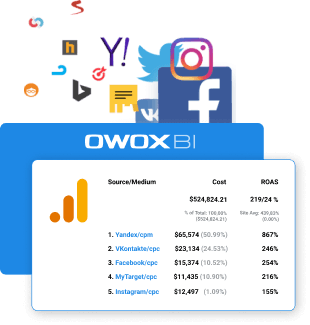
Zawartość:
- Jakich raportów możesz użyć do analizy kampanii Criteo?
- Połącz znaczniki z tagami UTM
- Automatycznie wysyłaj dane o kosztach z Criteo do Google Analytics za pomocą OWOX BI
- Ręczne ładowanie danych o kosztach z Criteo do Google Analytics
- Zawijanie
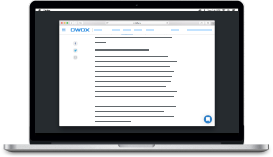
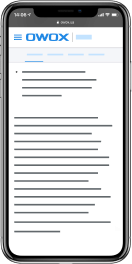
Najlepsze przypadki marketingowe OWOX BI
Pobierz Jeśli korzystasz z kilku usług reklamowych i dodajesz tagi UTM do wszystkich linków w swoich kampaniach reklamowych, możesz łatwo użyć Google Analytics do śledzenia ruchu, jaki przynoszą te kampanie. Ale jak poznać opłacalność kanałów i kampanii reklamowych oraz, co najważniejsze, porównać je ze sobą, aby znaleźć te najskuteczniejsze? Do tego potrzebne są dane o kosztach reklamy.
Koszt Google Ads może zostać automatycznie dodany do raportów Google Analytics, jeśli połączysz swoje konta z tymi usługami. Dane o kosztach Criteo i innych usług reklamowych muszą być importowane do Google Analytics niezależnie. Można to zrobić automatycznie (za pomocą OWOX BI) lub ręcznie. Obie metody opiszemy szczegółowo. Ale zanim omówimy, jak to zrobić, zobaczmy, jakie dane z tych usług dadzą ci.
Jakich raportów możesz użyć do analizy kampanii Criteo?
Po przesłaniu danych o kosztach do Google Analytics, raport Źródła ruchu –> Kampanie –> Analiza wydatków pokaże dane dotyczące CPC (koszt kliknięcia), RPC (przychód z kliknięcia) i ROAS (zwrot z nakładów na reklamę) dla Twoich kampanii Criteo. Zobaczysz nie tylko, skąd pochodzą Twoi użytkownicy, ale także jakie przychody przynosi każda kampania. Będziesz także mógł śledzić skuteczność swojej reklamy w Criteo i porównywać ją z kampaniami w Google Ads, Facebook, Instagram, Yandex. Direct itp., dzięki czemu możesz dostosować budżet marketingowy.
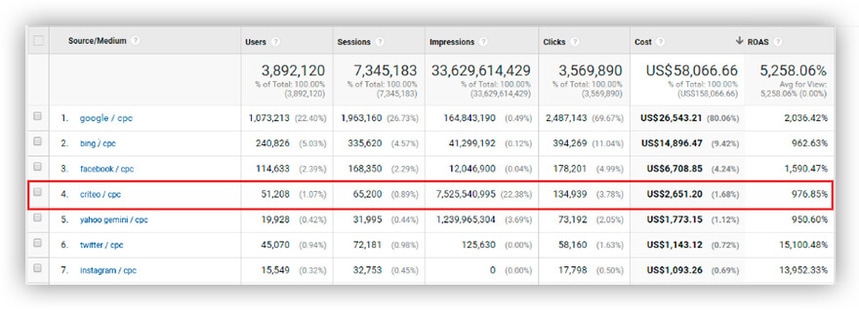
W raporcie Konwersja –> Atrybucja –> Narzędzie porównywania możesz porównać kampanie CPA i ROAS w Criteo i zobaczyć, jak zmienia się ich wartość w zależności od zastosowanego modelu atrybucji.
I oczywiście możesz wykorzystać koszty reklamy i wszystkie wyliczone na ich podstawie metryki w niestandardowych raportach Google Analytics, filtrując dane według potrzebnych kryteriów.
Połącz znaczniki z tagami UTM
Przed skonfigurowaniem importowania kosztów upewnij się, że wszystkie linki reklam zawierają tagi UTM. Są potrzebne do śledzenia ruchu i dokładnego zrozumienia, które źródła, kanały i kampanie prowadzą użytkowników do Twojej witryny. Jeśli obecnie nie masz żadnych tagów UTM, pamiętaj o dodaniu do linków co najmniej tych trzech parametrów UTM:
- utm_source=criteo
- utm_medium=cpc
- utm_campaign (wartość musi być zgodna z nazwą kampanii w interfejsie Criteo).
Aby zapobiec błędom i ułatwić tworzenie tagów, możesz użyć Kreatora adresów URL kampanii od Google.
Automatycznie wysyłaj dane o kosztach z Criteo do Google Analytics za pomocą OWOX BI
Dzięki OWOX BI Pipeline nie musisz tworzyć plików CSV i formatować w nich danych, tak jak w przypadku ręcznego ładowania wydatków. Wystarczy raz skonfigurować strumień, a dane o kosztach będą automatycznie przesyłane z usługi reklamowej do Google Analytics i aktualizowane codziennie.
Ponadto OWOX BI automatycznie aktualizuje przesłane już dane Google Analytics za poprzedni okres (jeśli się zmieniły) i przelicza dane o kosztach na walutę Twojego konta Google Analytics. W OWOX BI możesz również pobrać dane o wydatkach z ostatnich sześciu miesięcy.
Bez względu na to, jakiej metody importu użyjesz, pierwszą rzeczą do zrobienia jest utworzenie zbioru danych w Google Analytics, do którego załadujesz dane o kosztach.
Krok 1. Utwórz zbiór danych w Google Analytics
Zaloguj się na swoje konto Google Analytics, przejdź do sekcji Administrator, wybierz Importuj dane w ustawieniach zasobów i kliknij Utwórz:
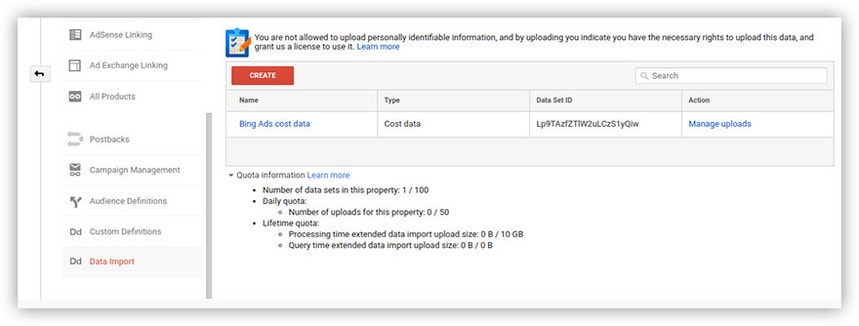
W otwartym menu wybierz Dane o kosztach i kliknij Kontynuuj.
Wymyśl nazwę dla zbioru danych – na przykład „Criteo Costs” – i wybierz widok Google Analytics, do którego zostaną załadowane dane. Następnie kliknij Kontynuuj:
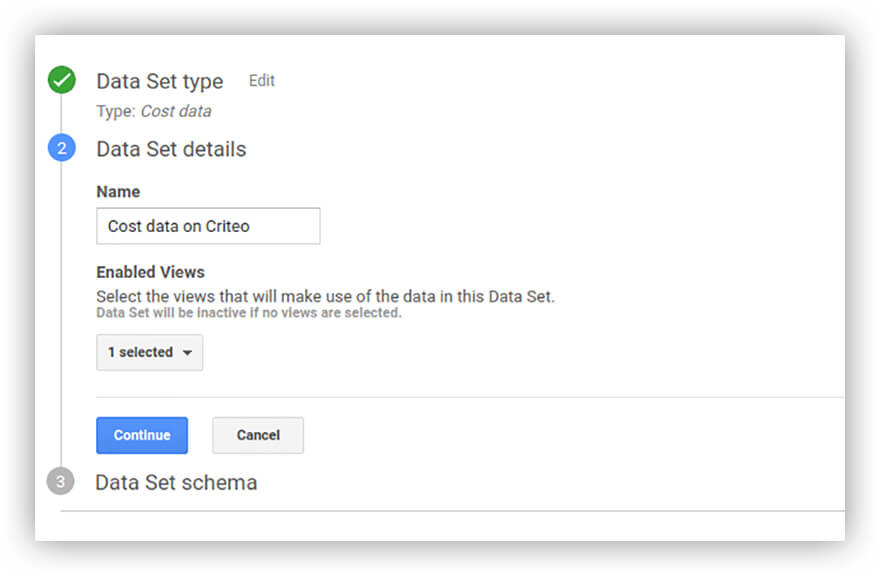
Teraz musisz określić schemat dla załadowanych danych. Domyślnie wybrane są trzy parametry (data, kanał i źródło). Dodaj do nich koszt, liczbę kliknięć oraz kampanię i kliknij Zapisz u dołu ekranu.
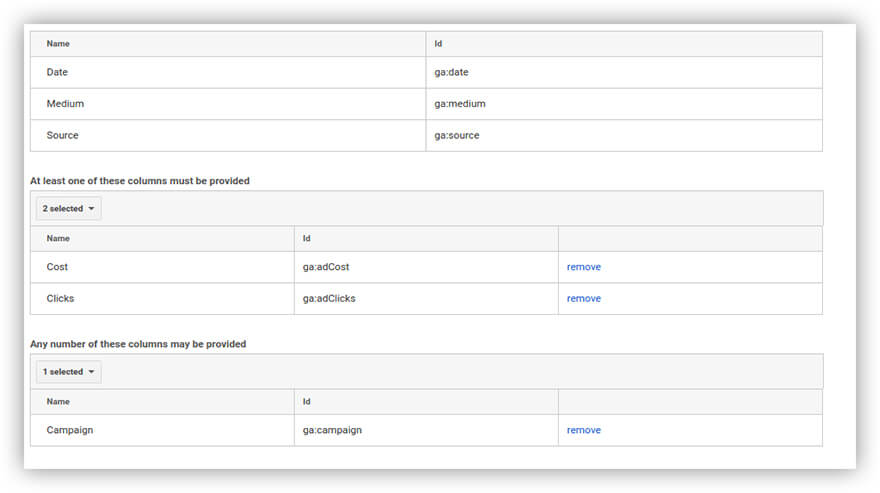
Następnie kliknij Zakończ. Następnie w menu Importuj dane pojawi się nowy zestaw danych o kosztach dla Criteo:

Krok 2. Skonfiguruj automatyczne importowanie danych kosztowych do OWOX BI
Aby skonfigurować automatyczne importowanie danych o kosztach do OWOX BI, zacznij od rejestracji w OWOX BI przy użyciu swojego konta Google. Następnie zaloguj się do OWOX BI, otwórz zakładkę Pipeline i kliknij Create Flow. Kliknij logo Criteo:
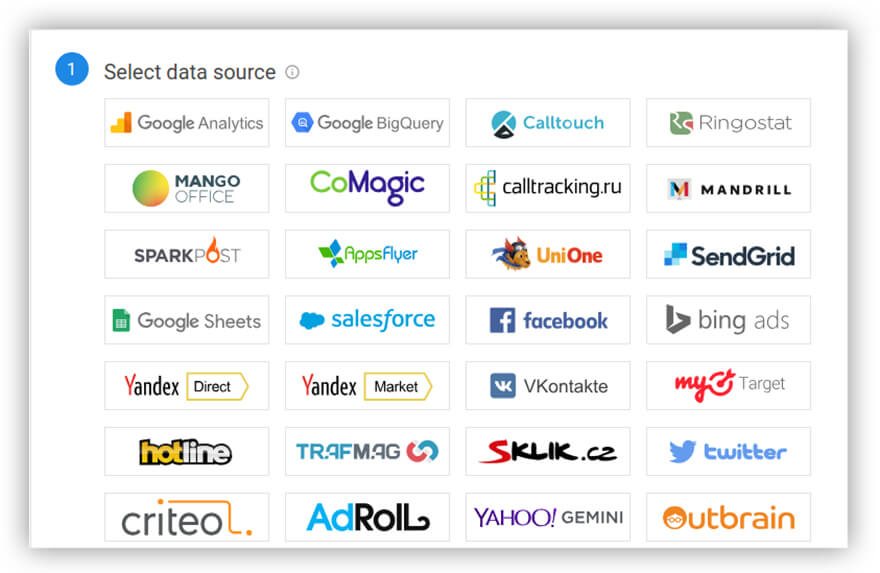
Teraz przyznaj dostęp do swojego konta Criteo. Aby to zrobić, kliknij Dodaj:

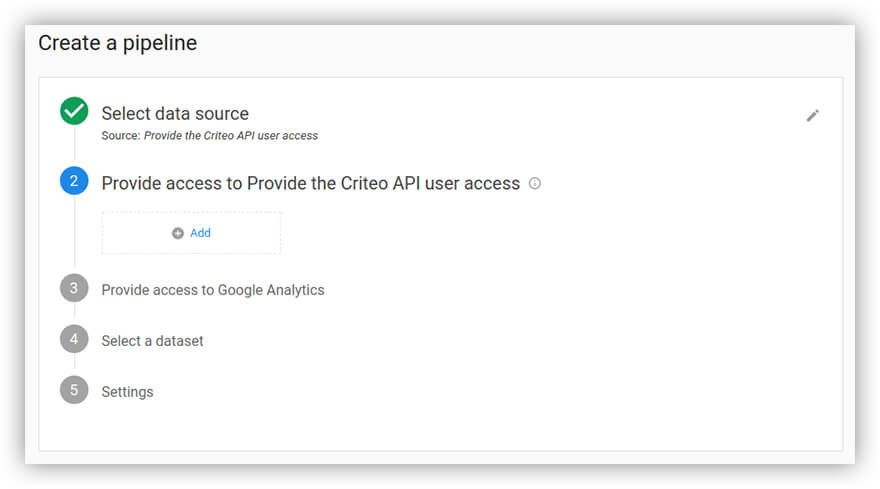
W oknie, które zostanie otwarte, wprowadź identyfikator klienta i tajny identyfikator klienta. Aby je uzyskać, wygeneruj nowy interfejs API dostępu użytkownika w interfejsie Criteo.
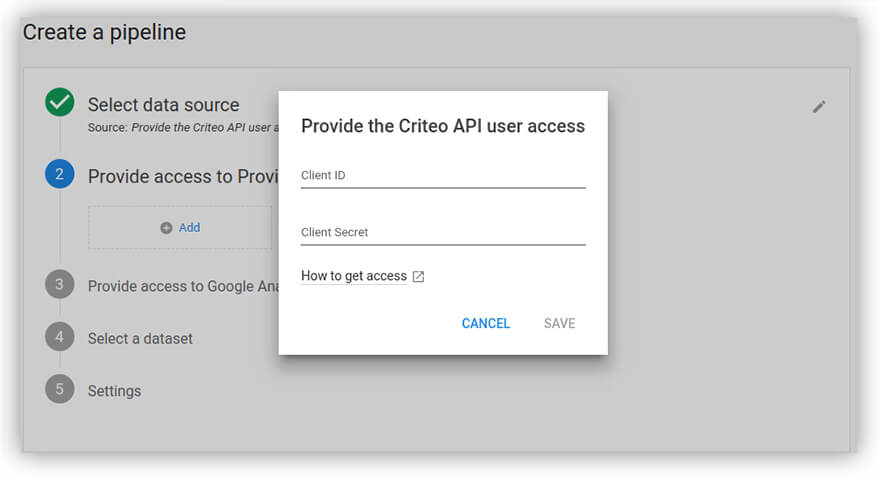
Następnie zapewnij dostęp do swojego konta Google Analytics, wybierz zasób i zbiór danych, do którego będziesz przesyłać dane o kosztach, i kliknij Dalej.
Określ datę rozpoczęcia importowania danych o kosztach. Następnie wybierz wymagany widok Google Analytics i swój projekt OWOX BI i kliknij Utwórz przepływ.
Dane o kosztach z Criteo pojawią się w raportach Google Analytics w ciągu 36 godzin (do 12 godzin przy przetwarzaniu danych po stronie OWOX BI + do 24 godzin przy przetwarzaniu w Google Analytics). W przypadku bezpłatnego planu OWOX BI Start przetwarzanie danych po stronie OWOX może zająć do 36 godzin.
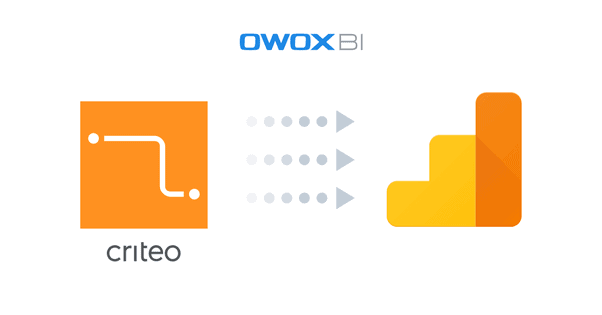
Jeśli nie masz jeszcze darmowego strumienia w OWOX BI, możesz go teraz utworzyć, aby automatycznie importować
dane z Criteo do Google Analytics!
Ręczne ładowanie danych o kosztach z Criteo do Google Analytics
Aby zaimportować wydatki przez interfejs Google Analytics, należy przygotować plik CSV z danymi, umieścić je w wymaganym formacie i wgrać ręcznie. To monotonna praca, która zajmuje dużo czasu. Ponadto należy to powtarzać za każdym razem, gdy trzeba zaktualizować dane o kosztach.
Krok 1. Utwórz zbiór danych w Google Analytics
Opisaliśmy powyżej szczegółowo, jak to zrobić.
Krok 2. Eksportuj dane z Criteo
Aby to zrobić, przejdź do swojego konta Criteo, podziel raport, którego potrzebujesz według dnia, i użyj funkcji Eksportuj, aby pobrać plik. Następnie otwórz go w Arkuszach Google. Dostaniesz coś takiego jak ta tabela:
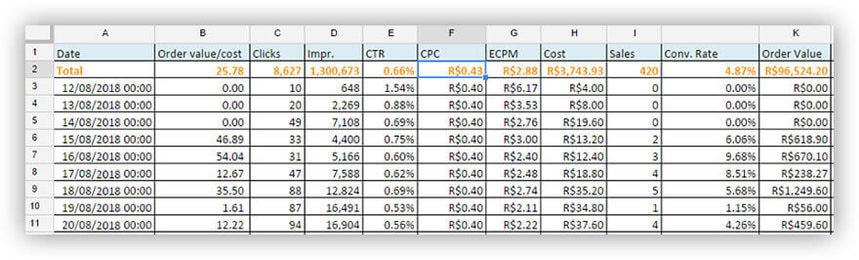
Krok 3. Przygotuj plik CSV do przesłania do Google Analytics
Pobierz szablon ze schematem danych i przenieś informacje z raportu Criteo do Google Analytics. Aby to zrobić, przejdź do Google Analytics, otwórz ostatnio utworzony zbiór danych i kliknij Zarządzanie pobieraniem:

Następnie kliknij Pobierz schemat:
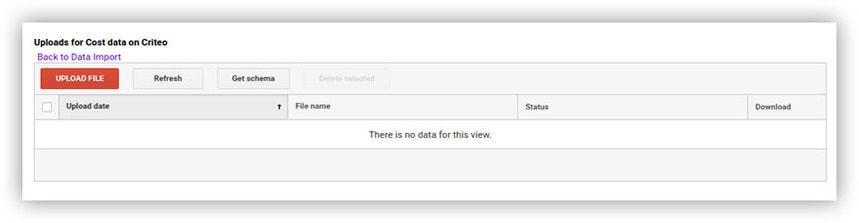
Na koniec kliknij Pobierz szablon schematu:
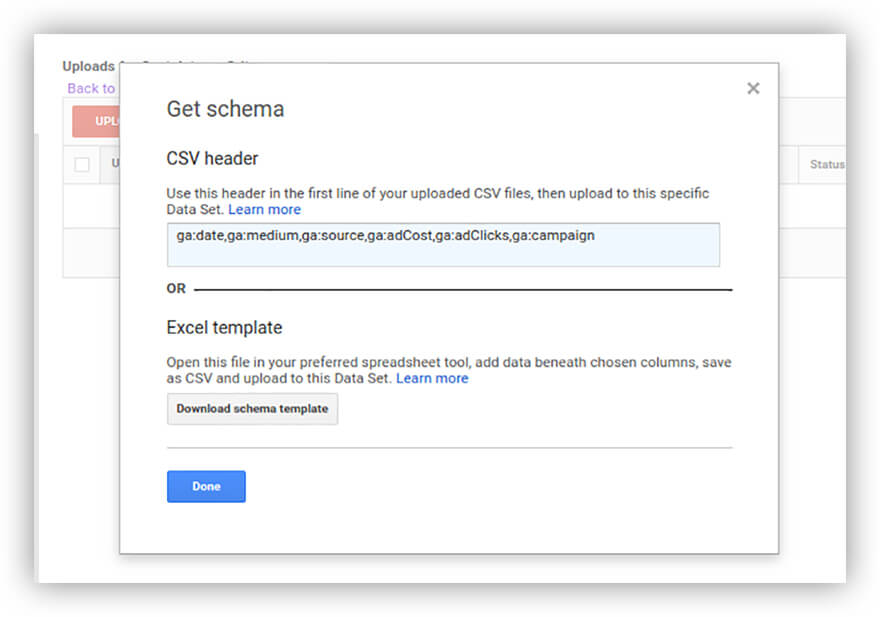
Otwórz pobrany szablon w Arkuszach Google i przenieś do niego dane raportu pobrane z Criteo. Nie zapomnij zmienić formatu daty na rrrrmmdd, który jest używany w Google Analytics. W rezultacie otrzymasz coś takiego jak ta tabela:
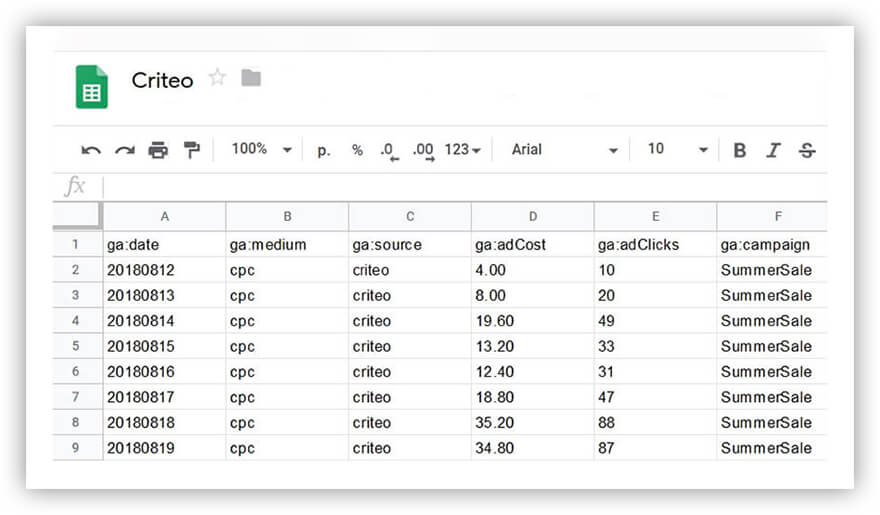
Zapisz tabelę w formacie CSV.
Krok 4. Przesyłanie danych o kosztach do Google Analytics
Aby przesłać dane o kosztach do Google Analytics, otwórz zbiór danych o nazwie Criteo Costs, kliknij Zarządzanie pobieraniem, a następnie kliknij Pobierz plik. Jeśli tabela jest kompletna i bez błędów, zobaczysz status ukończenia:
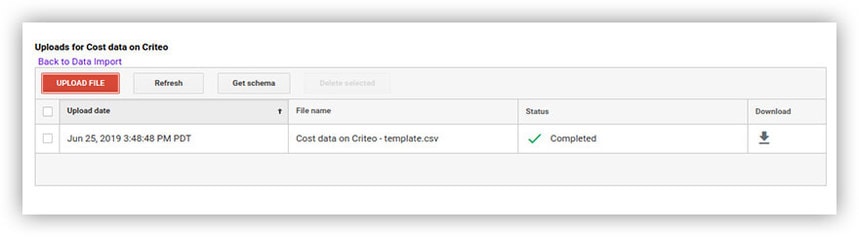
Dane o kosztach Criteo pojawią się w raportach Google Analytics w ciągu 24 godzin.
Zawijanie
Importowanie danych o kosztach z Criteo do Google Analytics to ważny krok – ale nie ostatni – w ocenie reklam online. Jeśli chcesz przeanalizować cały lejek sprzedażowy i uwzględnić wszystkie punkty kontaktu z klientem zarówno online, jak i offline (czaty, rozmowy telefoniczne, spotkania offline, e-maile itp.), musisz skonfigurować analizę end-to-end. Możesz połączyć wszystkie swoje dane w chmurze Google BigQuery za pomocą OWOX BI, aby tworzyć raporty z dowolnymi wskaźnikami, których potrzebujesz.
Sprawdź wszystkie funkcje OWOX BI w bezpłatnej wersji próbnej.
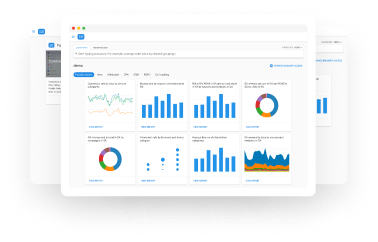
Nasi klienci
rosnąć 22% szybciej
Rozwijaj się szybciej, mierząc, co najlepiej sprawdza się w Twoim marketingu
Przeanalizuj swoją skuteczność marketingową, znajdź obszary wzrostu, zwiększ ROI
Pobierz demo